Утилита для удаления eset smart security. Как удалить ESET NOD32? Удалить полностью ESET NOD32 с компьютера
Как удалить ESET?


Как обезопасить свой компьютер? Актуальный вопрос в современном мире. Многие пользователи ПК знают, что для защиты компьютера от вредоносного ПО применяются различные антивирусные программы. Итак, вы решили загрузить антивирус на свой компьютер и занялись поисками подходящей программы. Многие пользователи изучают различные тематические форумы и читают множество информационных статей, выбирая для себя лучший антивирус. Часто эти поиски приводят пользователей к антивирусу Eset Smart Security.
Данная программа является хорошим примером отличного, надежного и продуманного антивирусного ПО, которое, к сожалению, не лишено и определенных недостатков. Одна из самых главных - проблемы при удалении программы.
Удаление антивируса
Вы - пользователь антивируса Eset Smart Security и решили удалить данную программу со своего компьютера. Многие пользователи знают, что удаление антивирусного ПО может сопровождаться различными проблемами и затруднениями. Так ли обстоят дела для данного антивируса и как удалить Eset, чтобы в дальнейшем с ним не возникало проблем?
Удаление программы стандартными средствами Windows
Как удалить Eset Smart Security стандартными средствами? Порядок действий очень простой:
- Нажмите кнопку "Пуск" и в открывшемся меню выберите "панель управления".
- В панели управления найдите значок "Установка и удаление программ".
- В открывшемся списке найдите программу Eset Smart Security и нажмите на неё.
- В открывшемся окне нажмите "удалить", выберите причину удаления (если данное окно открылось) и удаляйте программу.
- Спустя несколько минут программа будет полностью удалена с вашего компьютера.
Этот способ удаления работает в большинстве случаев и не вызывает каких-либо ошибок. Но данный антивирус не всегда удаётся удалить без возникновения разного рода проблем: самой программы вовсе может не быть в списке установленных или файл, отвечающий за удаление антивируса, может быть испорчен или отсутствует. Бывает и такое, что антивирус удаляют из-за ошибок в работе, которые со временем могут появиться.
Нестандартные способы удаления антивируса
Как уже говорилось выше, из-за различных ошибок удаление антивируса Eset Smart Security может быть осложнено. Если вы столкнулись с такой проблемой, не стоит отчаиваться, так как существуют специальные программы и утилиты, которые помогут удалить данный антивирус.
- Загрузите программу на свой компьютер и сохраните ее на своем рабочем столе (так ее будет проще отыскать). Для загрузки программы воспользуйтесь ссылкой, которая приведена выше.
- Для запуска программы компьютер необходимо перезагрузить и войти в систему с помощью безопасного режима. Для тех, кто проделывает данную операцию впервые: при загрузке компьютера необходимо несколько раз нажать клавишу F8. Прейдя в меню выбора варианта загрузки ОС, выберите "Безопасный режим" и дождитесь загрузки операционной системы в безопасном режиме.
- Когда операционная система полностью загрузится, запустите программу ESET Uninstaller. Прочтите предупреждение, которое выводится при старте программы и нажмите клавишу "Y". Внимательно прочтите пункты из списка, который выведет программа, и выберите пункт "удаление Eset Smart Security". Введите номер данного пункта и нажмите клавишу "Enter". Если потребуется, подтвердите действие клавишей "Y".
- Удаление антивирусной программы займет некоторое время. После окончания удаления нажмите любую клавишу, и программа закроется. Перезагрузите компьютер, ОС загрузится в нормальном режиме работы, а антивирус будет удален.
Дополнительную информацию о данном способе удаления антивируса можно найти в статье .
Устранение проблем и ошибок перед удалением антивируса
Иногда удалить антивирус не получается не только стандартными методами, но и с помощью программы ESET Uninstaller. Причина - ошибки при установке программы или различные системные ошибки. К счастью, большинство из этих распространенных ошибок можно быстро исправить.
Установка не удалась: базовый механизм фильтрации отсутствует
Данное сообщение появляется тогда, когда ошибки присутствуют в самой системе. Чаще всего такую ошибку можно наблюдать при попытке удалить антивирус с пиратской копии операционной системы. Проблема решается очень быстро и просто:
- Нажмите комбинацию клавиш Win+R и в открывшемся окне "Выполнить". в строке "Открыть", напишите "services.msc" и нажмите "Enter".
- в открывшемся списке служб найдите "службу базовой фильтрации". Проверьте, запущена ли данная служба. Если нет - запустите её. Сохраните изменения и перезагрузите компьютер.
- После перезагрузки попробуйте удалить антивирус стандартными средствами или с помощью ESET Uninstaller.
Ошибка 2350
- Для устранения данной ошибки необходимо запустить "Командную строку" от имени администратора компьютера. Сделать это можно в меню "Пуск", далее нажать на кнопку "Выполнить" и в открывшемся окне в строку "Открыть" вписать "cmd.exe".
- В командной строке нужно ввести следующие команды: MSIExec/unregister, MSIExec/regserver.
- Перезагрузите компьютер и удалите антивирус стандартными средствами системы.
При удалении программы произошла ошибка. Возможно удаление уже было совершено
- Это сообщение можно увидеть, если удаление программы было проведено неправильно, например, вы просто удалили папку с программой. Если такое случилось, не отчаивайтесь, удалить антивирус все еще можно.
- Загрузите утилиту CCleaner и установите её. Прежде чем использовать программу, через диспетчер задач и "Управление службами" отключите все службы и процессы, связанные с Eset Smart Security. Диспетчер задач можно вызвать с помощью комбинации клавиш Ctrl+Alt+Del. "Управление службами" открывается через "Панель управления" и находится в разделе "Администрирование".
- Используя программу CCleaner, удалите антивирус из автозагрузки и реестра.
Как полностью удалить антивирус ESET Nod32 с компьютера? Вот еще один вопрос который к нам приходит на почту. Причины по каким необходимо удалить антивирус с компьютера могут быть различны: надоел, закончилась лицензия и нет денег на ее продление, несовместимость вас, вашего компьютера и данного антивируса и т.п. Дело даже не в этом. Самое главное надо правильно удалить антивирус Nod32, впрочем как и любые другие программы. Разработчики антивируса позаботились, чтоб при удалении пробной версии антивируса нельзя было установить его повторно. Поэтому сегодня рассмотрим несколько способов полного удаления данного антивируса с компьютера.
Подготовка у полному удалению антивируса Nod32 с компьютера
Перед началом удаления необходимо отключить антивирус, чтоб деинсталяция прошла успешно.
По значку антивируса в трее щелкаем правой кнопочкой мышки и в появившемся окошке выбираем пункт отключение антивируса. Ваша система в это же мгновение начнет показывать вам уведомления по поводу того, что система находится под угрозой. Порой при удалении антивируса происходит неприятная вещь - слетают настройки подключения к интернету. Поэтому на листке бумаги записываем все наши параметры: шлюз, IP-адресс, маска подсети. При удалении стандартными методами и без использования сторонних утилит, настройки подключения к интернету останутся без изменения. А вот когда понадобится применение утилиты ESET Uninstaller (если вдруг при удалении вы забыли пароль от антивируса ESET Nod32), то возможно произойдет сброс настроек и понадобится их повторная переустановка.
1. Полное удаление антивируса Nod32 с компьютера стандартным методом
1. нажимаем на кнопку "Пуск" которая расположена в левом нижнем углу.
2. Переходим в "Панель управления" и жмем на пункт "Программы и компоненты".

Есть конечно и более простой альтернативный способ стандартного удаления антивируса: нажимаем на "Пуск", переходим в каталог "Все программы", находим программу "nod32" жмем по ней и выбираем "Деинсталляцию".

После всех таких простых манипуляций делаем перезагрузку вашего компьютера.
Ту же саму процедуру по удалению, можно провести в безопасном режиме. Это даст возможность удалить навсегда файлы и компоненты без появления каких либо проблем.
ВАЖНО: после того как удалили антивирус Nod32 и сделали перезагрузку компьютера проверяем наличие файлов в следующих папках:
- %AllUsersProfile%Application Data/ESET
- %ProgramFiles%ESET
- %AppData%ESET
2. Полное удаление антивируса Nod32 с компьютера при помощи официальной утилиты ESET Uninstaller
Использование данной утилиты целесообразно в том случае, когда вы забыли пароль от антивируса Nod32.
1. Загружаем себе на рабочий стол бесплатную утилиту ESET Uninstaller с официального сайта.
2. Делаем перезагрузку компьютера в безопасном режиме. Для этого перезагружаем компьютер и клацаем по клавише F8, выбираем при помощи клавиш стрелочек "Загрузка в безопасном режиме" и жмем "Enter".
3. Левой кнопкой мышки жмем два раза по ESET Uninstaller для запуска процесса удаления.
4. Когда появится запрос как показан на картинке ниже, нажимаем на клавишу "Y" (не забыв переключиться на английскую раскладку).

5. Когда появится запрос, что представлен на картинке ниже, нажимаем на "1" а затем жмем "Enter".


Когда появится надпись "Press any key to exit" (на картинке выше - последняя строка) нажимаем любую клавишу на клавиатуре. Делаем перезагрузку компьютера в обычном режиме.
Интструкция по удалению продуктов ESET Nod32.
В некоторых случаях после удаления антивируса ESET Nod32 стандартными средствами и перезагрузки компьютера, в системном реестре операционной системы могут остаться записи, по причине которых невозможно установить продукт Лаборатории Касперского . Поэтому важно полностью удалить антивирус ESET Nod32 до установки продукта Лаборатории Касперского .
Мастер установки перед копированием файлов на жесткий диск производит проверку на наличие несовместимого с продуктом Лаборатории Касперского программного обеспечения. Записи в системном реестре распознаются Мастером установки как наличие в системе полноценного антивируса ESET Nod32 , однако в то же время продукт был удален ранее. В результате Мастер установки запрашивает удалить несовместимое ПО вручную и прерывает установку.
Чтобы полностью удалить антивирус ESET Nod32 и записи в системном реестре, воспользуйтесь следующими способами:
Удаление с стандартными средствами Microsoft Windows
.
Удаление с помощью специальной утилиты
.
Решение 1. Удаление антивирусного ПО компании ESET средствами Microsoft Windows
1. В левом нижнем углу экрана нажмите на кнопку Пуск
.
2. Выполните следующие действия:
* Для пользователей ОС Windows XP
:
* Выберите пункт меню Панель управления
.
* В окне Панель управления выберите раздел .
* Для пользователей ОС Windows Vista/7
:
* Выберите пункт меню Панель управления
.
* В окне Панель управления нажмите левой кнопкой мыши на раздел Программы .
3. В списке программ выберите антивирус ESET Nod32
.
4. Выполните следующие действия:
* Для пользователей ОС Windows XP :
* В окне Установка и удаление программ нажмите на кнопку Удалить/Изменить (если вам будет предложено удалить некоторые общие файлы, нажмите на кнопку Да, для всех ).
* Для пользователей OC Windows Vista/7 :
* Дважды нажмите левой кнопкой мыши на имя программы.
* В окне Программы и компоненты
подтвердите, что вы действительно хотите удалить программу, нажав на кнопку Да
.
5. Начнется с вашего компьютера.
6. После завершения процесса удаления перезагрузите компьютер.
7. После перезагрузки убедитесь, что у вас на компьютере включен режим отображения скрытых файлов и папок.
8. Найдите и удалите следующие папки:
* Для пользователей ОС Windows XP :
* C:\\Program Files\\ESET
* C:\\Documents and Settings\\All Users\\Application Data\\ESET
* C:\\Documents and Settings\\[имя_пользователя]\\Application Data\\ESET
* Для пользователей ОС Windows Vista и Windows 7 :
* C:\\Program Files\\ESET
* C:\\ProgramData\\ESET
Лаборатории Касперского .
В случае успешного удаления антивируса ESET Nod32 с вашего компьютера, нет необходимости для выполнения последующих шагов.
Если появились сообщения о возникновении каких-либо ошибок или появилось сообщение о том, что удаление антивируса ESET Nod32 не было успешно завершено, следуйте нижеприведенным инструкциям, чтобы полностью удалить продукт с вашего компьютера.
Решение 2. Удаление антивирусного ПО компании ESET с помощию утилиты ESET Uninstaller
Будьте осторожны при использовании утилиты ESET Uninstaller , так как в результате действий программы могут быть \”сброшены\” сетевые настройки системы (статический IP-адрес, шлюз по умолчанию, маска подсети, настройки беспроводной связи). После завершения работы утилиты и перезагрузки системы вам может понадобиться переустановка настроек сети под руководством вашего Интернет-провайдера.
Для удаления антивирусного ПО с помощью утилиты ESET Uninstaller
1. Скачайте и сохраните в корень диска C:\\ специальную утилиту для удаления ПО компании ESET (ESET UNINSTALLER (C) ESET, LLC) .
2. Перезагрузите компьютер в Безопасном режиме
.
Запуск утилиты в обычном режиме может привести к \”падению\” программы и появлению сообщения об ошибке.
3. Дважды нажмите левой кнопкой мыши на иконку утилиты ESET Uninstaller .
4. Перед запуском процесса удаления внимательно прочитайте предупреждающее сообщение в окне командной строки: \”Внимание! Эта утилита удаляет антивирусное ПО компании ESET нестандартным путем. Ваша система может быть серьезно повреждена, пожалуйста, сохраните ваши данные. Пожалуйста помните, что как только работа приложения будет завершена, сетевое соединение компьютера будет прервано и вам будет необходимо перезагрузить систему. Вы уверены, что хотите продолжить (y/n)?\” . Если вы согласны продолжить процесс удаления, то введите команду \”y\” (без кавычек) для подтверждения.
6. Введите номер по порядку антивирусной программы для удаления, который представлен в списке.
7. Нажмите на клавиатуре на клавишу Enter .
8. После появления на экране вопроса: \”Are you sure to uninstall ESS/EAV/EMSX from this OS?\” для подтверждения согласия в строке вопроса введите команду \”y\” (без кавычек).
9. Для завершения работы утилите потребуется около 1 минуты, после чего приложение будет автоматически закрыто.
10. Перезагрузите компьютер в обычном режиме.
Повторите попытку установки продукта Лаборатории Касперского . Если при установке Мастером установки вновь было обнаружено несовместимое ПО компании ESET , выполните следующие действия:
1. Установите антивирусное ПО компании ESET
.
2. Удалите программу стандартными средствами, описанными выше.
3. Установите продукт Лаборатории Касперского
.
Статья взята из открытых источников: http://support.kaspersky.ru/faq/?qid=208636474
Кто бы мог подумать, что банальный антивирус так сильно пропишется в операционной системе Windows, что у пользователей, желающих установить новую версию, возникнут проблемы с удалением старого экземпляра. Возникает слишком много вопросов, на которые производитель отвечать не желает. В этом вопросе помогут профессионалы. Данная статья о том, как удалить ESET NOD32 быстро и без проблем.
Лёгкие пути решения не всегда эффективны
Может быть, утилита ESET Uninstaller и способна ESET NOD32 удалить полностью с компьютера, однако не на всех компьютерах у неё это получается. Судя по многочисленным отзывам пользователей в средствах массовой информации, даже с правами администратора вероятность удаления очень низкая. Возможно, в дальнейшем разработчики решат проблему, но на данном этапе она неэффективна для большинства пользователей.
Однако никто не мешает пользователям попробовать удалить антивирус с помощью ESET Uninstaller. Для этого нужно перейти в безопасный режим и запустить программу в командной строке. Следуя рекомендациям информационного окна, выполнять рекомендуемые действия. По окончании работы программы разработчики рекомендуют удалить драйвер «ehdrv.sys», который находится в системной папке. Удалить нужно и виртуальное устройство в диспетчере устройств - «ehdrv», которое можно найти в скрытых драйверах «не Plug and Play». Если все действия к положительному результату не привели, с вопросом «Как удалить ESET NOD32?» придётся обратиться к профессионалам.

Стандартный метод
Удаление через «Панель управления» как-то вышло из моды, раз пользователи ищут всевозможные пути решения, обходя простые способы. Судя по отзывам, стандартный метод не всегда эффективен. В обычном режиме неэффективен, ведь службы антивируса работают с большими привилегиями, чем пользователь. Перед тем как полностью удалить ESET NOD32 с компьютера, нужно загрузиться в безопасном режиме. Зайти в меню «Удаление программ и компонентов» и удалить антивирус. Естественно, появится красивое меню от разработчиков, которые не очень хотят, чтобы их продукт удалялся. Они будут на каждом шагу предлагать обновление и переустановку, но нужно всё это игнорировать. В конце удаления разработчик предложит отправить ему статистику с компьютера анонимно, не стоит соглашаться, ведь неизвестно, что там на самом деле отправится.

Профессиональное удаление ESET NOD32
Как удалить антивирус ESET NOD32 с помощью программы CCleaner, подскажут профессионалы в области ИТ-технологий. Естественно, для этого необходимо зайти на сайт программного обеспечения и скачать оттуда актуальную версию CCleaner.
Отключив компьютер от сети интернет, необходимо запустить Windows в безопасном режиме. После старта программы перейти в меню «Удаление программ» через закладку «Сервис». Найдя в списке строку с названием антивируса, установить на ней курсор мыши и нажать кнопку «Деинсталляция». Следовать инструкциям в процессе удаления, но по окончании отказаться от перезагрузки компьютера.
Перейдя в меню «Реестр», необходимо выполнить поиск проблем и исправить все найденные ошибки, которых программа найдёт предостаточно. На предложение сохранить резервный файл программе следует отказать. По окончании перезагрузить компьютер и зайти в нормальном режиме.

Ручная зачистка
Однако многие пользователи, которые искали решение, как удалить ESET NOD32 с Windows 8, могли не получить нужного результата. После программной деинсталляции антивируса и автоматической очистки реестра в системе остались признаки присутствия программы, которые видны при установке новой версии антивируса. Естественно, он прекращает установку и уведомляет об этом пользователя. В таких случаях нужно удалять всё самостоятельно.
Чтобы файлы не были защищены системой, нужно перейти в безопасный режим и приступить к работе.
Запустив проводник, в правом верхнем углу окна нужно заказать в поиске все файлы и папки, имеющие название «ESET». Найденной информации будет очень много, её тщательно нужно отфильтровать. Удалять только те каталоги и файлы, где искомая фраза является самостоятельной, а не частью слова.
Тонкость в работе
Ещё один способ расскажет о том, как удалить ESET NOD32 с помощью реестра Windows. Для этого нужно, находясь в безопасном режиме, нажать «Пуск» и выбрать «Выполнить». В командной строке ввести команду без кавычек «regedit», и нажать «Ок».
В открывшемся окне перейти в меню «Правка» и выбрать «Найти», либо нажать сочетание клавиш «Ctrl»+ «F». В окне «Найти» ввести «ESET» и запустить поиск. Поочерёдно пользователю будут предлагаться ветки реестра, в которых будет найдено искомое слово. Опять же, важно удалять ту информацию, где название антивируса в названии является ключевым, то есть написано с заглавных букв, а также не является фрагментом целого слова, например «klESETkol».
Удалив найденную ветку в реестре, чтобы не приступать к новому поиску, нужно нажать клавишу «F3» на клавиатуре, для продолжения старого. Главное - помнить, что данная операция должна выполняться не перед тем, как удалить антивирус ESET NOD32, а после. Только после полной деинсталляции программы и перезагрузки компьютера.

В заключение
Способы удаления антивируса описаны по мере сложности: сначала простые, в конце - более сложные, требующие больших знаний операционной системы Windows. Один из предложенных способов в любом случае поможет справиться с проблемой. Главное, что должен знать пользователь перед тем, как удалить ESET NOD32, - это то, что любые действия в системе нужно производить в безопасном режиме. Дело в том, что этот режим представляет собой облегчённую версию системы, и многие ресурсы не запускаются, включая и сервисы антивируса. Именно в безопасном режиме можно их и удалить без последствий для системы.
«Eset Nod32» – это специальное программное обеспечения для персональных компьютеров, разработанное командой программистов из Словакии. Его целью является обеспечение максимальной защиты и дальнейшее удаление всевозможных вредоносных файлов и программ, которые могут каким-либо образом попасть на устройство пользователя.
Многие пользователи предпочитают более современные технологии, которыми на сегодняшний день можно без труда обзавестись. Всеобщая конкуренция в сфере антивирусного ПО спровоцировала тенденцию «гонки вооружений» между самыми разными компаниями, деятельность которых направлена на разработку подобных утилит.

Если юзер видит, что существует инновационный, качественный, доступный и более профессиональный продукт, он в любом случае отдаст ему предпочтение. Поэтому определенное количество владельцев персональных компьютеров, которые пользуются услугами антивируса «ESET NOD32», переходят на такие же программы от других компаний. На это существует целый ряд причин, среди которых можно выделить две основные:
- «ESET NOD32» сильнее загружает систему.
- Не обеспечивается высокий уровень безопасности.
Как удалить «ESET NOD32» с ПК на системе «Windows Seven» вручную
Как и любая другая ОС Виндовс, версия «7» обладает стандартными программами-деинсталляторами, которые служат для полного удаления того или иного приложения. С помощью подобных программ можно с легкостью удалить необходимые файлы и очистить память компьютера. Поэтому для пользователей, желающих деинсталлировать данный антивирус, можно воспользоваться такой программой. И для этого необходимо:

После того, как программа удалит антивирус, следует проверить, не остались ли какие-либо документы от «ESET» на компьютере. Для этого нужно:

Деинсталляция «ESET NOD32» программой «Uninstaller»
Чтобы успешно избавиться от вышеупомянутого программного обеспечения словацкой компании-разработчика, можно воспользоваться их официальным приложением. Для этого потребуется:
- Посетить официальный верифицированный сайт компании и найти ссылку на скачивание программы.


- Скачанное ПО следует перенести из папки «Загруженное» на рабочий стол.


На заметку! Перед перемещением установочного файла, сверните все программы.
- Дальнейшие действия требуют запуска операционной системы в «Безопасном режиме». Для того, чтобы его активировать, пользователь должен перезапустить компьютер, во время его перезапуска удерживать на клавиатуре клавишу «F8». Это приведет к активации меню дополнительных параметров для ОС.
- В нем нужно выбрать «Безопасный режим».

- Когда система прогрузится, следует запустить установленное ранее приложение.

- Перед юзером отобразится консоль, в которой «Uninstaller» запросит подтверждение на продолжение процесса удаления. Для этого необходимо в области для ввода символов прописать «Y» и нажать «Enter».

- Будет запущен процесс сканирования и поиска установленных приложений от компании «ESET». Если пользователь устанавливал только антивирусное ПО, то ему необходимо будет вписать символ «1» и активировать удаление.

- Для подтверждения выполнения действий потребуется снова вписать «Y» и нажать «Enter».

Важно! Во время всего процесса удаления не следует запускать какие-либо приложения, имеющиеся на ПК. Это может привести к весьма нежелательным сбоям в работе ОС.
- После окончания деинсталляции последней строкой появится надпись «finished successfully» и «Press any key to exit». Это значит, что процесс успешно завершен, и для того, чтобы закрыть приложение, необходимо нажать любую клавишу.

В последнюю очередь потребуется произвести полный перезапуск системы.
После выхода из безопасного режима и полной перезагрузки пользователь может обнаружить, что отсутствует подключение к сети. Для того, чтобы его возобновить, потребуется обновить имеющиеся на устройстве драйверы сетевой карты. Кроме того, юзеру нужно снова настроить все параметры для подключения.
Удаляем «ESET NOD32» и «ESET Smart Security» через стандартную «Панель управления»
Windows Seven, как и многие другие версии подобной операционной системы, обладает многими возможностями по удалению файлов или приложений. Один из самых простых и доступных способов – воспользоваться приложением «Панель управления». Для этого будет нужно:
- Произвести запуск «Панели управления» через «Пуск».
- Перейти во вкладку «Удаление программ».

- Найти и активировать в списке продуктов от «ESET» приложение для удаления, щелкнув по нему левой клавишей мыши. После чего запустить данный процесс, кликнув по опции «Изменить» в верхнем меню.

- В появившемся окне кликнуть «Далее».

- Если одно из ваших приложений обладает защитой паролем, то необходимо будет прописать его.

- При успешном вводе правильного пароля мастер деинсталляции предложит выбрать одно из значений, среди которых следует нажать «Удалить».

- Выбрать для удаления программного обеспечения причину и активировать кнопку «Далее».

- Повторно подтвердить деинсталляцию необходимого программного обеспечения.

- По завершению всего процесса пользователю предложат перезапустить устройство, что и рекомендуется обязательно сделать.

Важно! Данный способ удаления не гарантирует ликвидацию остаточных файлов от антивируса. Для того, чтобы избавиться от всех документов, потребуется вручную найти их при помощи проводника и безвозвратно удалить.

Удаляем «NOD32» от «ESET» на Windows 10
Данная версия инновационной операционной системы отличается своим интерфейсом, что и является основной причиной сложности в ликвидации ПО. Однако эта версия ОС весьма минималистичная, и для полного удаления требуемого ПО нужно лишь:
- Запустить «Пуск» и активировать «Параметры», нажав на соответствующую данному значению иконку в виде шестерни.

- В появившемся новом окне «Параметры» пользователю понадобится перейти в подраздел «Приложения».

- В списке имеющихся программ нужно найти «ESET», нажать на него и кликнуть «Удалить».

- В следующей возникшей области выбирать значение «Удалить» и «Далее».
- Указав необходимую причину для деинсталляции, нужно жать «Далее».

- Когда процесс полного удаления из системы необходимого приложения будет завершен, потребуется совершить полный перезапуск ОС.

- После этого открываем стандартное приложение «Проводник» и в поиске прописываем «ESET». Если Вы обнаружите, что на диске есть остаточные файлы, их все нужно будет выделить и удалить.

Как удалить данное антивирусное приложение нестандартной программой
Если на Вашем компьютере установлены специализированные программы для удаления различных приложений, то это будет великолепной возможностью быстро и правильно . Подобное ПО распространяется бесплатно и позволяет расширить возможности своего ПК. Кроме того, с помощью таких приложений можно проводить этот процесс с необычайной легкостью, с чем справится даже самый неопытный юзер.

Одной из лучших в своем роде программ для деинсталляции является «Uninstall Tool». Она позволяет не просто полностью удалить необходимые программы, но при этом очистить реестр от внесенных приложением записей. Для того, чтобы стать обладателем подобного софта, необходимо лишь зайти на официальный сайт и загрузить его на свое устройство. После того, как приложение прошло процесс инсталляции, необходимо выполнить следующие действия:

Инструкция о том, как обзавестись легальным ключом к «NOD32» на 30 дней
Использование такого антивирусного программного обеспечения, как «NOD32» от компании «ESET», является платным. Лишь некоторое время пользователь, установивший данное приложение, может использовать весь функционал и возможности. Этот срок ограничен одним месяцем. После этого юзеру будет предложено приобрести подписку на обновление программы.
Для тех, кому необходимо обеспечивать полноценную защиту его девайса бесплатно, существует специализированный сайт, на котором можно получить дополнительный ключ, продлевающий работоспособность программы на еще тридцать дней. И для того, чтобы обзавестись им, потребуется:
- Перейти на неофициальный сайт «trialeset.ru».

- Найти на главной странице иконку «Генератор ключей».

- Нажать на «Ключ на 30 дней».

- После этого потребуется загрузить файлы антивирусного приложения на свой компьютер и запустить их.

- В процессе инсталляции рекомендуется активировать значение «Загрузить и установить браузер с функцией Protect», так как без этого невозможно получить необходимый «пропуск». Кликнуть «Установить пробную версию».

- Скопируйте в Ваш буфер обмена или сохраните где-то уже сгенерированный ключ.

Справка! Подобная инструкция позволяет бесплатно пользоваться услугами вышеупомянутого приложения, однако в данном случае уверенности в полной безопасности для ПК нет. Официально компания категорически запрещает размещать собственные ключи для проведения процесса активации приложений в свободном доступе.
«ESET NOD32» является хорошим приложением, позволяющим круглосуточно защищать то устройство, на которое установлено данное ПО. С ним можно без труда загружать файлы, а антивирус предупредит об их степени зараженности и предложит методы решения данной проблемы. Чтобы всегда быть защищенным, следует не антивирусные приложения на время работы персонального компьютера.
Видео — Удалить есет НОД 32 полностью с компьютера
 Конвертер MKV to AVI и обратно: преобразование за несколько минут Mkv in avi конвертеры скачать торрент
Конвертер MKV to AVI и обратно: преобразование за несколько минут Mkv in avi конвертеры скачать торрент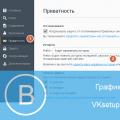 «ВКонтакте» не нажимаются кнопки: возможные причины
«ВКонтакте» не нажимаются кнопки: возможные причины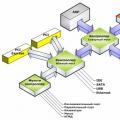 Аппаратно-программный интерфейс
Аппаратно-программный интерфейс